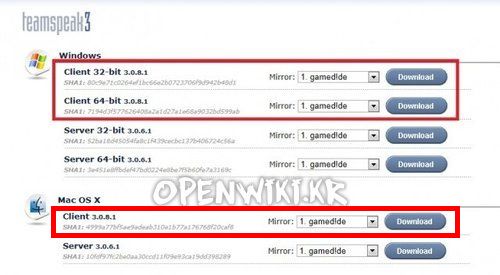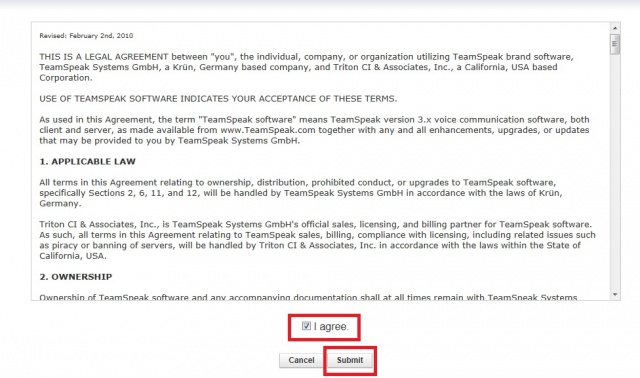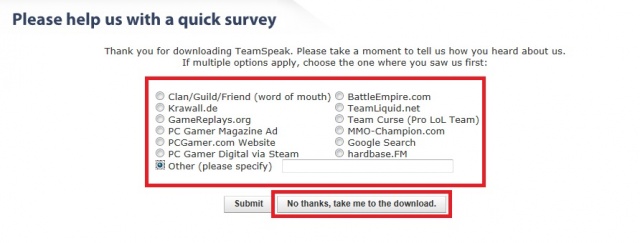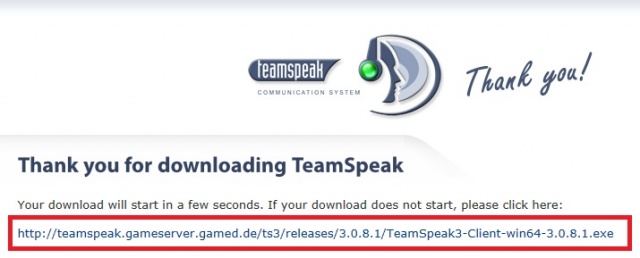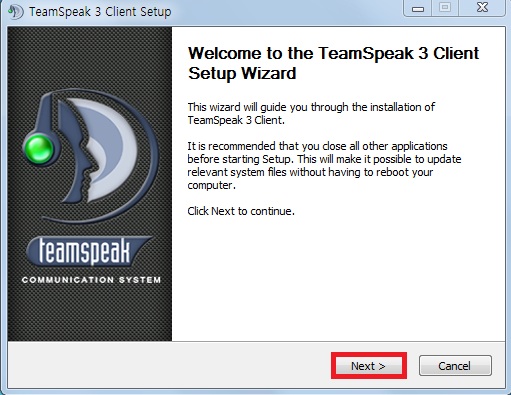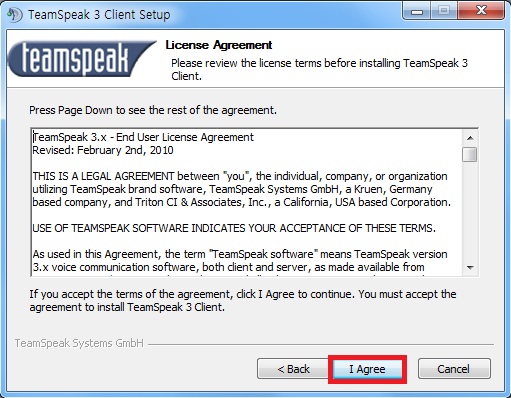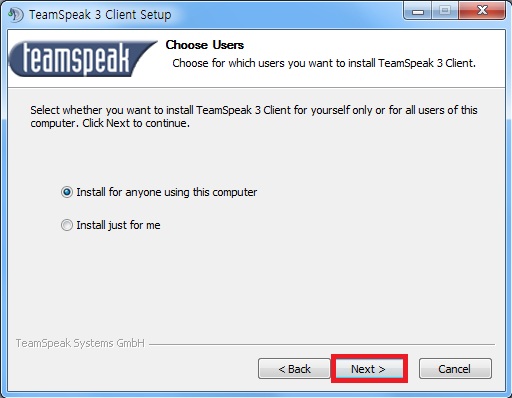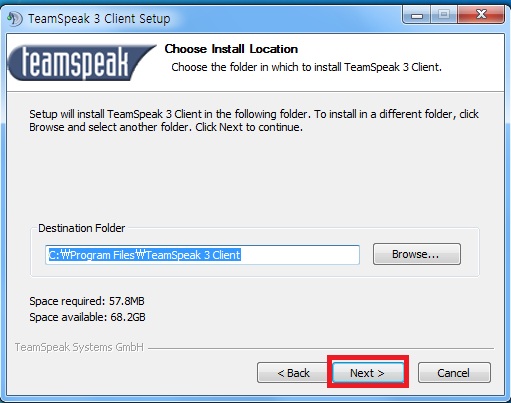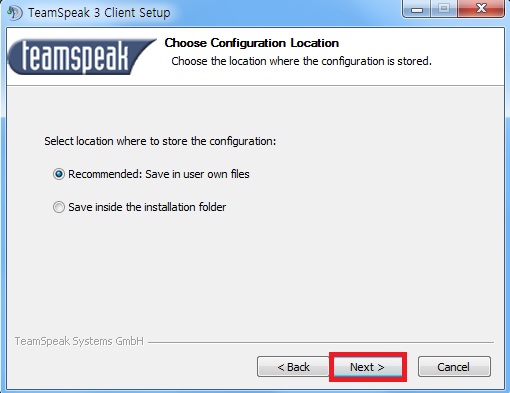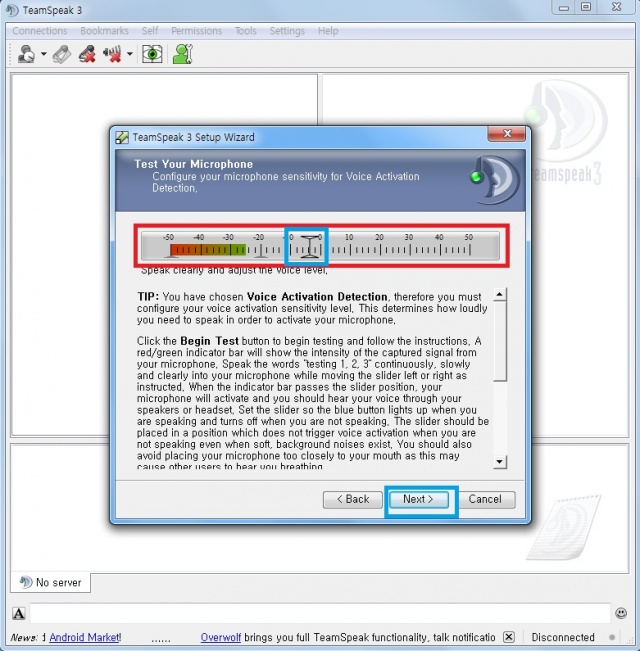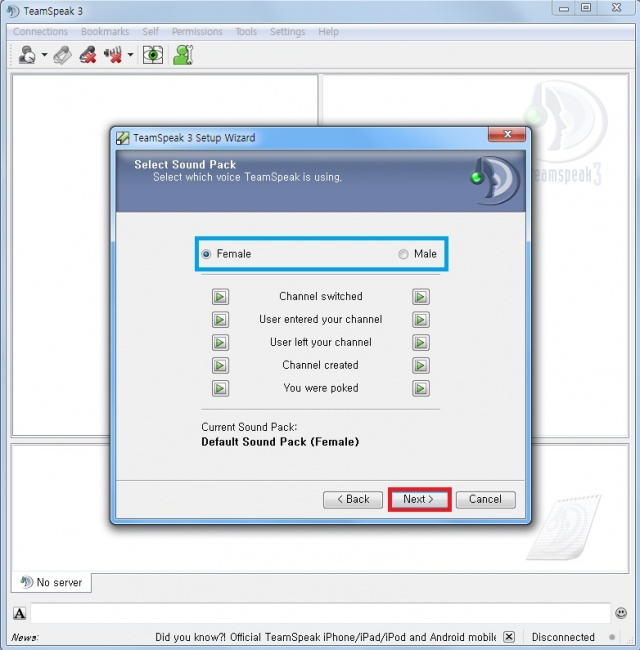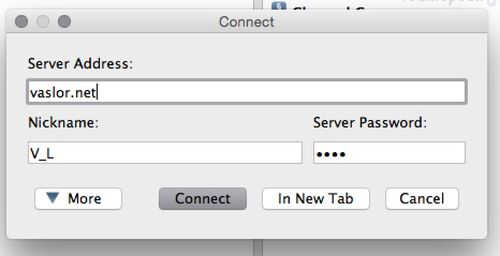팀스피크 (Teamspeak)
사용법
- Download TeamSpeak 3: HERE
- Install it
- Run TeamSpeak 3 and make sure you set everything up by going through the Setup Wizard. If you miss this set or want to change the settings, Click Settings > Setup Wizard
- Go to Connections > Connect and type MC-JC.COM into the Server Address bar. Then click Connect!
받기… http://www.teamspeak.com/?page=downloads
링크타고 접속후
자신의 OS 버전에 맞게 다운로드 아이콘을 클릭 한다. (Client 버전)
맥은 osx client로 하면된다.
빨간선 네모 안에 " I agree " 체크후 Submit 클릭.
아무거나 체크후 No thanks, take me to the download. 클릭
저런 링크식으로 뜰것이다. 저거 클릭후 다운 해주라.
넥스트
넥스트
인스톨
하면 설치가 된다. 그럼 바탕화면에 아이콘이 생긴게 보일껍니다. 팀스피크3 아이콘을 클릭 합시다.
넥스트
긴 빨간색엔 닉네임을 써주면 된다.
저같은경우는
배필닉네임/제이름/나이 순으로 썻다.
그리고 넥스트
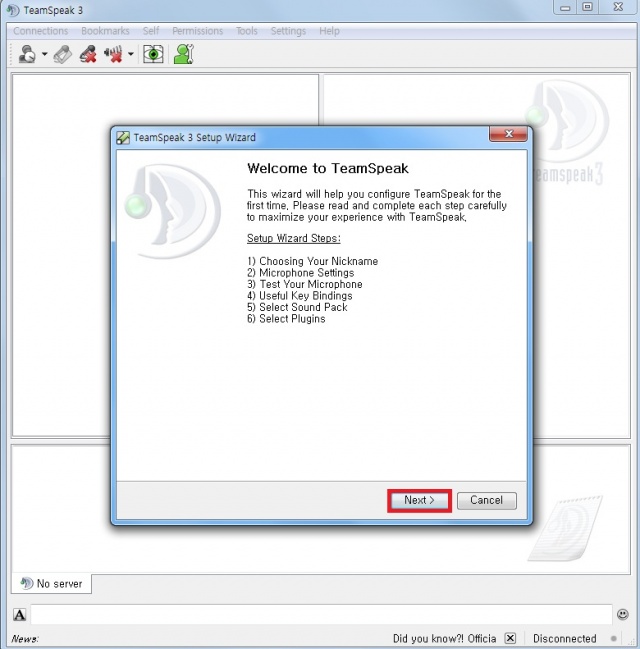
상단에 빨간색 네모칸은 말 그대로 마이크 계속 켜놓은 상태로 사용 하는것이다.
파란색 네모칸은 원하는 키를 설정하여 그 키를 누를때마다 마이크가 ON 되는 방식이다.
그리고 넥스트
제일 중요한 마이크 감도 이다. 마이크가 좋은거 나쁜거에 따라 틀려지지만 거의 숫자가 써있는 파란색 네모칸 안에 감도를 둡니다. 감도 잘못 설정시 사생활이 다 드러날 정도로 주위에 소리가 다 들립니다. 대표적인게 게임하면서 방귀 뀌시는분 ㅋㅋㅋ
감도를 저렇게 설정한후 팀스피크3 사용하면서 나중에 다시 설정 하면 되겠다.
그리고 넥스트
넥스트 (까먹고 위에 설정하는거 안 알려 드렸다 ) 설정하면 편하긴 편한다.
microphone Mute 는 자기자신의 마이크가 off 되는 것이다. 엄크나 아크 혹은 잠시 마이크를 긴박하게 off 해야 할경우 키 설정하고 사용하면 된다.
Speaker Mut 는 자기자신의 스피커를 off 하는것이다. 팀스피크에서만 들리는 소리를 off 이다.
팀스피크내에서 나오는 목소리를 남자로 할껏이냐 여자로 할껏이냐 고르시면 되는건데 취향대로 하라 ㅋㅋ 그리고 넥스트
넥스트
체크 해제 하고 Finish
이제 접속은…
connect 누르고
서버에 vaslor.net 암호는… 그거…
기타
포트 9987
대략 사용량은 ADSL 인 업로드 70k 정도 나오는 환경에서 15~25명 정도는 사용이 가능한다. Teamspeak 3 has a cleaner/prettier UI and is easier to use, but if you want more than 32 users on your server be ready to jump through some hoops to get a license. Mumble is open source and completely free to have unlimited users on your server, so I personally prefer Mumble just for that reason alone.